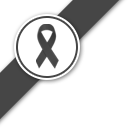การดูแลรักษาคอมพิวเตอร์
คอมพิวเตอร์เมื่อใช้ไประยะหนึ่งจะมีการเสื่อมชำรุดไปตามสภาพระยะเวลาที่ใช้งาน ผู้ใช้คอมพิวเตอร์จึงควรเอาใจใส่ ดูแลและบำรุงรักษาอย่างเหมาะสมสม่ำเสมอเพื่อเพิ่มอายุการใช้งานของเครื่องคอมพิวเตอร์ซึ่งจะช่วยให้สามารถประหยัดงบประมาณในการซ่อมบำรุงหรือการเปลี่ยนอุปกรณ์
สิ่งแวดล้อมที่เหมาะสมที่คอมพิวเตอร์ของคุณจะทำงานได้ดีนั้นคืออย่างไร เช่น ในห้องคอมพิวเตอร์ของคุณควรจะมีอุณหภูมิสูงเท่าไรมีความชื้นไม่เกินเท่าไร ขีดจำกัดของการทำงานเป็นอย่างไรระยะเวลาในการทำงานของเครื่องเป็นอย่างไร ดังนั้นห้องทำงานด้านคอมพิวเตอร์จึงควรเป็นห้องปรับอากาศที่ปราศจากฝุ่นและความชื้น ซอฟแวร์ แผ่นดิสก์ที่เก็บซอฟแวร์ และไฟล์ข้อมูล หรือสารสนเทศนั้นอาจเสียหายได้ ถ้าหากว่า แผ่นดิสต์ได้รับการขีดข่วน ได้รับความร้อนสูงหรือตกกระทบกระแทกแรง ๆ สิ่งที่ทำ ลายซอฟแวร์ได้แก่ ความร้อน ความชื้น ฝุ่นควัน และการฉีดสเปรย์พวกน้ำยาหรือน้ำหอม ต่าง ๆ เป็นต้นการทำความสะอาดระบบคอมพิวเตอร์
- ไม่ควรทำความสะอาดเครื่องคอมพิวเตอร์ในขณะที่เครื่องยังเปิดอยู่ถ้าคุณจะทำความ สะอาดเครื่อง ควรปิดเครื่องทิ้งไว้ 5 นาทีก่อนลงมือทำความสะอาด
- อย่าใช้ผ้าเปียก ผ้าชุ่มน้ำ เช็ดคอมพิวเตอร์อย่างเด็ดขาด ใช้ผ้าแห้งดีกว่า
- อย่าใช้สบู่ น้ำยาทำความสะอาดใด ๆ กับคอมพิวเตอร์ เพราะจะทำให้ระบบของเครื่อง เกิดความเสียหาย
- ไม่ควรฉีดสเปรย์ใด ๆ ไปที่คอมพิวเตอร์ แป้นพิมพ์ และอุปกรณ์ต่าง ๆ
- ไม่ควรใช้เครื่องดูดฝุ่นกับคอมพิวเตอร์ และอุปกรณ์ประกอบอื่น ๆ
- ถ้าคุณจำเป็นต้องทำความสะอาดเครื่องคอมพิวเตอร์ โปรดใช้อุปกรณ์ทำความสะอาด ที่คู่มือแนะนำไว้เท่านั้น
- ไม่ควรดื่มน้ำชา กาแฟ เครื่องดื่มต่าง ๆ ในขณะที่ใช้คอมพิวเตอร์
- ไม่ควรกินของคบเคี้ยวหรืออาหารใด ๆ ขณะทำงานด้วยเครื่องคอมพิวเตอร์
สาเหตุที่ทำให้เครื่องพีซีเกิดความเสียหาย
ความร้อน
ความร้อนที่เป็นสาเหตุทำให้คอมพิวเตอร์มีปัญหาส่วนใหญ่เกิดจากความร้อนของอุปกรณ์อิเล็กทรอนิกส์บนเมนบอร์ดของคอมพิวเตอร์เองวิธีแก้ปัญหา คือ จะต้องรีบระบายความร้อนที่เกิดจากอุปกรณืต่างๆออกไปให้เร็วที่สุด
วิธีแก้ปัญหา
- พัดลมระบายความร้อนทุกตัวในระบบ ต้องอยู่ในสภาพดี 100 เปอร์เซนต์ อุณหภูมิที่เหมาะสมที่สุดควรจะอยู่ระหว่าง 60-70 องศาฟาเรนไฮต์
- ใช้เพาเวอร์ซัพพลาย ในขนาดที่ถูกต้อง
- ใช้งานเครื่องในย่านอุณหภูมิที่ปลอดภัย อย่าตั้งอยู่ในบริเวณที่มีแสงแดดส่องถึงเป็นเวลานานๆ
ฝุ่นผง
เป็นที่ทราบกันดีว่าในอากาศมีฝุ่นผงกระจัดกระจายอยู่ในทุกๆ ที่ ฝุ่นผงที่เกาะติดอยู่บนแผงวงจรของคอมพิวเตอร์ทำหน้าที่เสมือนฉนวนป้องกันความร้อน ทำให้ความร้อนที่เกิดขึ้นในระบบไม่สามารถระบายออกสู่สภาพแวดล้อมภายนอกนอกจากนี้อาจไปอุดตันช่องระบายอากาศของเพาเวอร์ซัพพลายหรือฮาร์ดดิสค์หรืออาจเข้าไปอยู่ระหว่างแผ่นดิสค์กับหัวอ่านทำให้แผ่นดิสค์หรือหัวอ่านเกิดความเสียหายได้
วิธีแก้ไข
- ควรทำความสะอาดภายในเครื่องทุก 6 เดือน หรือทุกครั้งที่ถอดฝาครอบ
- ตัวถัง หรือ ชิ้นส่วนภายนอกอาจใช้สเปรย์ทำความสะอาด
- วงจรภายในให้ใช้ลมเป่าและใช้แปรงขนอ่อนๆ ปัดฝุ่นออก
- อย่าสูบบุหรี่ใกล้เครื่องคอมพิวเตอร์
สนามแม่เหล็ก
แม่เหล็กสามารถทำให้ข้อมูลในแผ่นดิสก์หรือฮาร์ดดิสก็สูญหายได้อย่างถาวรแหล่งที่ให้กำเนิดสนามแม่เหล็กในสำนักงานมีอยู่มากมาหลายประเภท อาทิเช่น
- แม่เหล็กติดกระดาาบันทึกบนตู้เก็บแฟ้ม
- คลิปแขวนกระดาษแบบแม่เหล็ก
- ไขควงหัวแม่เหล็ก
- ลำโพง
- มอเตอร์ในพรินเตอร์
- UPS
วิธีแก้ไข
- ควรโยกย้ายอุปกรณ์ที่มีกำลังแม่เหล็กมากๆ ให้ห่างจากระบบคอมพิวเตอร์
สัญญาณรบกวนในสายไฟฟ้า
สัญญาณรบกวนในสายไฟฟ้ามีหลายลักษณะ อาทิเช่น
- แรงดันเกิน
- แรงดันตก
- ทรานเชียนต์
- ไฟกระเพื่อม
แรงดันเกิน
ในกรณีที่เครื่องของท่านได้รับแรงดันไฟฟ้าเกินจากปกติ เป็นเวลานานกว่า วินาทีจะมีผลทำให้อุปกรณ์อิเล็กทรอนิกส์ภายในเครื่องเกิดความเสียหายได้
แรงดันตก
ในกรณีที่มีการใช้ไฟฟ้ากันมากเกินความสามารถในการจ่ายพลังงานไฟฟ้าจะมีผลทำให้เกิดเหตุการณืไฟตกได้ไฟตกอาจทำให้การทำงานของเพาเวอร์ซัพพลายผิดพลาดได้เนื่องจากเพาเวอร์ซัพพลายพยายามจ่ายพลังงานให้กับวงจรอย่างสม่ำเสมอโดยไปเพิ่มกระแส แต่การเพิ่มกระแสทำให้ตัวนำเพาเวอร์ซัพพลายและอุปกรณ์ต่างๆ ร้อนขึ้น ซึ่งมีผลทำให้อุปกรณ์ต่างๆเกิดความเสียหายได้
ทรานเชียนต์
ทรานเชียนต์ หมายถึง การที่ไฟฟ้ามีแรงดันสุง (sags) หรือต่ำกว่าปกติ (surge) ในช่วงระยะเวลาสั้นๆ ทรานเชียนต์ที่เกิดในบางครั้งจะมีความถี่สูงมากจนกระทั่งสามารถเคลื่อนที่ผ่านตัวเก็บประจุไฟฟ้าในเพาเวอร์ซัพพลายเข้าไปทำความเสียหายให้แก่อุปกรณ์อิเล็กทรอนิกส์ได้
ไฟกระเพื่อม
ทุกครั้งที่ท่านเปิดเครื่องใช้ไฟฟ้า จะทำให้กำลังไฟเกิดการกระเพื่อมเครื่องใช้ไฟฟ้ที่ต้องการกระแสไฟฟ้ามากๆก็จะทำให้ความแรงของการกระเพื่อมมีค่ามากตามไปด้วย จากการศึกษาพบว่าการเปิดใช้งานเครื่องใช้ไฟฟ้าแต่ละครั้งจะทำให้เกิดการกระเพื่อม- ครั้งภายในเสี้ยววินาที การกระเพื่อมจะมีผลต่อทุกๆ ส่วนภายในตัวเครื่องรวมทั้งหัวอ่านข้อมูลของฮาร์ดดิสค์ด้วย
วิธีแก้ไข
- ในกรณีไฟเกิน ไฟตก และทรานเชียนต์ แก้ไขได้โดยการใช้เครื่องควบคุมกระแสไฟฟ้า หรือ ที่เรียกว่า Stabilizer
- ส่วนไปกระเพื่อม แก้ได้โดยการลดจำนวนครั้งในการปิดเปิดเครื่อง
ไฟฟ้าสถิตย์
ไฟฟ้าสถิตย์สามารถเกิดขึ้นได้ทุกฤดูกาลแต่ในสภาวะที่อากาศแห้ง จะส่งผลให้ความเป็นฉนวนไฟฟ้าสูงประจุของไฟฟ้าสถิตย์จะสะสมอยู่เป็นจำนวนมากและหาทางวิ่งผ่านตัวนำไปยังบริเวณที่มีศักย์ไฟฟ้าต่ำกว่าดังนั้นเมื่อท่านไปจับอุปกรณ์อิเล็กทรอนิกส์ประจุของไฟฟ้าสถิตย์จากตัวท่านจะวิ่งไปยังอุปกรณ์อิเล็กทรอนิกส์เหล่านั้นทำให้อุปกรณ์เกิดความเสียหายได้ แต่ในสภาวะที่มีความชื้นสูงไฟฟ้าสถิตย์ที่เกิดขึ้นจะรั่วไหลหายไปในระยะเวลาอันสั้น
วิธีแก้ไข
- ควรทำการคายประจุไฟฟ้าสถิตย์ ด้วยการจับต้องโลหะอื่นที่ไม่ใช้ตัวถังเครื่องคอมพิวเตอร์ ก่อนจะสัมผัสอุปกรณ์ต่างๆ ในระบบคอมพิวเตอร์
น้ำและสนิม
น้ำและสนิมเป็นศัตรูตัวร้ายของอุปกรณ์อิเล็กทรอนิกส์ทุกชนิด สนิมที่พบในเมนบอร์ดของคอมพิวเตอร์มักจะเกิดจากการรั่วซึมของแบตเตอรี่บนเมนบอร์ด ซึ่งถ้าเกิดปัญหานี้ขึ้นนั่นหมายความว่าท่านจะต้องควักกระเป๋าซื้อเมนบอร์ดตัวใหม่มาทดแทนตัวเก่าที่ต้องทิ้งลงถังขยะสถานเดียว
วิธีแก้ไข
- หลีกเลี่ยงการนำของเหลวทุกชนิดมาวางบนโต๊ะคอมพิวเตอร์ของท่าน
- กรณีการรั่วซึมของแบตเตอรี่ แก้ไขได้โดยการเปลี่ยนแบตเตอรี่ใหม่ เมื่อเครื่องของท่านมีอายุการใช้งานได้ประมาณ 1-2 ปี เป็นต้นไป
การบำรุงรักษาตัวเครื่องทั่วๆไป
- เครื่องจ่ายไฟสำรอง (UPS) ถ้ามีงบประมาณเพียงพอควรติดตั้งร่วมกับตัวเครื่องคอมพิวเตอร์ ด้วยเพราะ UPS จะช่วยป้องกันและแก้ปัญหาทางไฟฟ้าไม่ว่าจะเป็นไฟตก ไฟเกิน หรือไฟกระชากอันเป็นสาเหตุที่จะทำให้เกิดความเสียหายของข้อมูลและชิ้นส่วนอื่นๆ
- การติดตั้งตัวเครื่องคอมพิวเตอร์ ควรติดตั้งในห้องที่มีเครื่องปรับอากาศหรือถ้ามีไม่มีเครืองปรับอากาศควรเลือกห้องที่ปลอดฝุ่นมากที่สุดและการติดตั้งตัวเครื่องควรจากผนังพอสมควรเพื่อการระบายความร้อนที่ดี
- การต่อสาย Cable ระหว่างเครื่องคอมพิวเตอร์กับอุปกรณ์ต่างๆเช่น Printer Modem Fax หรือส่วนอื่นๆจะต้องกระทำเมื่อ power off เท่านั้น
- อย่าปิด – เปิดเครื่องบ่อยๆ เกินความจำเป็น เพราะจะทำให้เกิดความเสียหายแก่โปรแกรมที่กำลังทำงานอยู่
- ไม่เคลื่อนย้ายเครื่องคอมพิวเตอร์ขณะที่เครื่องทำงานอยู่ เพราะจะทำให้อุปกรณ์บางตัวเกิดความเสียหายได้
- อย่าเปิดฝาเครื่องขณะใช้งานอยู่ ถ้าต้องการเปิดต้อง power off และถอดปลั๊กไฟก่อน
- ควรศึกษาจากคู่มือก่อนหรือการอบรมการใช้งาน Software ก่อนการใช้งาน
- ตัวถังภายนอกของเครื่องคอมพิวเตอร์ส่วนใหญ่เป็นส่วนประกอบของเหล็กกับพลาสติกเมื่อใช้นานๆจะมีฝุ่นและคราบรอยนิ้วมือมาติดทำให้ดูไม่สวยงามและถ้าปล่อยไว้นานๆจะทำความสะอาดยาก จึงควรทำความสะอาดบ่อยๆอย่างน้อย 1-2 เดือนต่อครั้งโดยใช้ผ้าชุบน้ำหมาดๆ เช็ดที่ตัวเครื่องหรือใช้น้ำยาทำความสะอาดเครื่องคอมพิวเตอร์โดยเฉพาะ และที่สำคัญคือควรใช้ผ้าคลุมเครื่องให้เรียบร้อยหลังเลิกใช้งานทุกครั้งเพื่อป้องกันฝุ่นผงต่างๆ
การบำรุงรักษา Hard Disk
ฮาร์ดดิสก์เป็นอุปกรณ์ที่มีอายุยืนมากยากจะบำรุงรักษาด้วยตัวเองผู้ใช้คอมพิวเตอร์จึงควรระมัดระวังไม่ให้เกิดความเสียหายซึ่งควรปฏิบัติดังต่อไปนี้
- การติดตั้งเครื่องคอมพิวเตอร์ควรติดตั้งเครื่องคอมพิวเตอร์โดยให้ด้านหลังของตัวเครื่องคอมพิวเตอร์ห่างจากฝาผนังไม่น้อยกว่า 3 นิ้วเพื่อการระบายความร้อน 0 เป็นอย่างปกติไม่ทำให้เครื่องร้อนได้
- ควรเลือกใช้โตีะทำงานที่แข็งแรงป้องกันการโยกไปมาเพราะทำให้หัวอ่านของฮาร์ดดิสก์ถูกกระทบกระเทือนได้
- ควรมีการตรวจสอบสถานภาพของ Hard Disk ด้วยโปรแกรม Utility ต่างๆว่ายังสามารถใช้งานได้ครบ 100 % หรือมีส่วนใดของ Hard Disk ที่ใช้งานไม่ได้
การบำรุงรักษา Disk Drive
ช่องอ่านดิสก์เมื่อทำงานไปนานๆหัวอ่านแผ่นดิสก์อาจจะเสื่อมสภาพไปได้หัวอ่านดิสก์เกิดความสกปรกเน่องจากมีฝุ่นละอองเข้าไปเกาะที่หัวอ่านหรือเกิดจากความสกปรกของ แผ่นดิสก์ที่มีฝุ่น หรือคราบไขมันจากมือผลที่เกิดขึ้นทำให้การบันทึกหรืออ่านข้อมูลจากแผ่นดิสก์ไม่สามารถดำเนินการได้
การดูแลรักษา Disk Drive ควรปฏิบัติดังนี้
- เลือกใช้แผ่นดิสก์ที่สะอาดคือไม่มีคราบฝุ่น ไขมัน หรือรอยขูดขีดใดๆ
- ใช้น้ำยาล้างหัวอ่านดิสก์ทุกๆเดือน
- หลีกเลี่ยงการใช้แผ่นดิสก์เก่าที่เก็บไว้นานๆ เพราะจะทำให้หัวอ่าน Disk Drive สกปรกได้ง่าย
ก่อนนำแผ่นดิสก์ออกจากช่องอ่าน Disk Dirve ควรจะให้ไฟสัญญาณที่ Disk Drive ดับก่อน เพื่อป้องกันหัวอ่านชำรุด
การบำรุงรักษา Monitor
ในส่วนของจอภาพนั้นอาจเสียหายได้เช่นภาพอาการเลื่อนไหลภาพล้ม ภาพเต้นหรือไม่มีภาพเลยซึ่งความเสียหายดังกล่าวจะต้องให้ช่างเท่านั้นเป็นผู้แก้ไขผู้ใช้คอมพิวเคอร์ควรระมัดระวัง โดยปฏิบัติดังนี้
- อย่าให้วัตถุหรือน้ำไปกระทบหน้าจอคอมพิวเตอร์
- ควรเปิดไฟที่จอก่อนที่สวิซไฟที่ CPU เพื่อ boot เครื่อง
- ไม่ควรปิดๆ เปิดๆ เครื่องติดๆกัน เมื่อปิดเครื่องแล้วทิ้งระยะไว้เล็กน้อยก่อนเปิดใหม่
- ควรปรับความสว่างของจอภาพให้เหมาะสมกับสภาพของห้องทำงาน เพราะถ้าสว่างมากเกินไปย่อมทำให้จอภาพอายุสั้นลง
- อย่าเปิดฝาหลัง Monitor ซ่อมเอง เพราะจะเป็นอันตรายจากกระแสไฟฟ้าแรงสูง
- เมื่อมีการเปิดจอภาพทิ้งไว้นานๆ ควรจะมีการเรียกโปรแกมถนอมจอภาพ (Screen Sever) ขึ้นมาทำงานเพื่อยืดอายุการใช้งานของจอภาพ
การบำรุงรักษา Inkjet & Dotmatrix Printer
เครื่องพิมพ์เป็นอุปกรณ์ที่ใช้สำหรับแสดงผล รายงานของข้อมูลต่างๆทางกระดาษการที่จะใช้เครื่องพิมพ์ทำงานได้เป็นปกติผู้ใช้คอมพิวเตอร์ควรหมั่นดูแลรักษาดังนี้
- รักษาความสะอาด โดยดูดฝุ่นเศษกระดาษที่ติดอยู่ในเครื่องพิมพ์ทุกเดือนหรือใช้แปรงขนนุ่มปัดฝุ่นเศษกระดาษออกจากเครื่องพิมพ์อย่าใช้แปรงชนิดแข็งเพราะอาจทำให้เครื่องเป็นรอยได้
- ถ้าตัวเครื่องพิมพ์มีความสกปรกอาจใช้ผ้านุ่มหรือฟองน้ำชุบน้ำยาทำความสะอาดเครื่องใช้สำนักงานเช็ดถูส่วนที่เปนพลาสติกแต่ต้องระมัดระวังอย่าใช้น้ำเข้าตัวเครื่องพิมพ์ได้ และควรหลีกเลี่ยงการใช้น้ำมันหล่อลื่นทุกชนิดในตัวเครื่องเพราะอาจทำให้ระบบกลไกเสียหายได้
- ก่อนพิมพ์ทุกครั้งควรปรับความแรง ของหัวเข็มให้พอเหมาะกับความหนาของกระดาษ
- ระหว่างพิมพ์ควรระวังหัวพิมพ์จะติดกระดาษ เช่น การพิมพ์ซองจดหมาย หรือกระดาษที่มีความหนาหรือบางเกินไป
- อย่าถอดหรือเสียบสาย Cable ในขณะที่เครื่องพิมพ์ หรือเครื่องคอมพิวเตอร์กำลังทำงานอยู่
- ไม่ควรพิมพ์กระดาษติดต่อกันนานเกินไปเพราะอาจทำให้หัวอ่านร้อนมากทำให้เครื่องชะงักหยุดพิมพ์กระดาษ
- เมื่อเลิกพิมพ์งานควรนำกระดาษออกจากถาดกระดาษ และช่องนำกระดาษ
- ไม่ควรใช้กระดาษไข (Stencil Paper) แบบธรรมดากับเครื่องพิมพ์ประเภทแบบกระแทก (Dotmatrix Printer) เนื่องจากเศษของกระดาษไขอาจจะไปอุดตันเข็มพิมพ์อาจทำให้เข็มพิมพ์อาจหักได้ควรใช้กระดาษไขสำหรับเครื่องพิมพ์แทนเพื่อป้องกันการชำรุดของเฟืองที่ใช้หมุนกระดาษ
การบำรุงรักษา Laser Printer
Laser Printer เป็นเครื่องพิมพ์ที่มีประสิทธิภาพสูงสามารถพิมพ์ภาพได้อย่างคมชัดมากมีความละเอียดสวยงามแต่ราคาค่อนข้างสูงผู้ใช้คอมพิวเตอร์จึงควรระมัดระวังในการใช้งานแม้ว่าโอกาสจะเสียหายมีน้อยก็ตาม ข้อควรปฏิบัติดังนี้
- การเลือกใช้กระดาษไม่ควรใช้กระดาษ ที่หนาเกินไปจะทำให้กระดาษติดเครื่องพิมพ์ได้
- ควรกรีดกระดาษให้ด ี อย่าให้กระดาษติดกัน เพราะอาจจะเป็นสาเหตุหนึ่งที่ทำให้กระดาษติดในตัวเครื่องพิมพ์ได้
- การใช้พิมพ์ Laser Printer พิมพ์ลงในแผ่นใสก็ต้องเลือกใช้แผ่นใสที่ใช้ถ่ายเอกสารได้เท่านั้นหากใช่แผ่นใสแบบธรรดาซึ่งไม่สามารถทนความร้อนได้อาจจะหลอมละลายติดเครื่องพิมพ์ทำให้เกิดความเสียหาย